Dada la creciente necesidad de incorporar la tecnología a cualquier labor nace el certificado Chrome. Este mecanismo funciona creando una identificación única para cada persona que es emitida por la Fábrica Nacional de Moneda y Timbre como una firma digital para su poseedor.
¿Para qué sirve el certificado de Chrome?
Esta identificación no funciona como los datos de acceso propios de un sitio, por lo que sus usos son más detallados. Al ser una identificación única algunos de los trámites que podrían ser presenciales están disponibles de esta forma. Aunque su uso más conocido es el acceso a Hacienda, estas son algunas posibilidades con el certificado digital de Chrome:
- Realizar la consulta e inscripción en el padrón.
- Consultar multas de tráfico.
- Comprobar asignaciones en los colegios electorales.
- Firmar documentos electrónicamente.
- Acceder a toda la información en portales de seguros.
¿Cómo instalar certificado digital en Chrome?
El certificado Chrome no requiere ser específicamente instalado en el navegador. En cambio, este se instala en el equipo y se configura en el navegador que certificado utilizar. Tras obtener este archivo el procedimiento para agregar certificado a google Chrome es simple siguiendo estos pasos:
- Acceder a configuración del navegador, la opción se encuentra al hacer clic sobre los 3 puntos en la esquina superior derecha.
- Dirigirse a “configuración avanzada” para encontrar el apartado de “administrar certificados”.
- En la ventana que surgirá se debe seleccionar “importar” para seleccionar el certificado.
- Para finalizar aparecerán múltiples configuraciones sobre el archivo que se deberán adaptar a gusto del usuario. En caso de tener dudas el asistente sugiere las alternativas a utilizar.
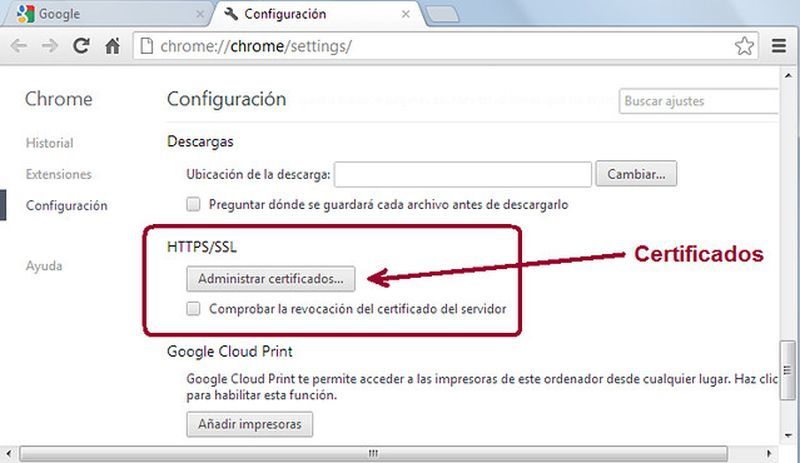
Implementar certificados en otros dispositivos con Chrome.
Para esto debe importarse el certificado Chrome a la consola de administración de Google (tanto para TLS como para SSL). Este procedimiento se debe realizar como una autoridad de verificación y siguiendo los siguientes pasos:
- Una vez en la consola acceder a “administración de dispositivos” y buscar “redes”.
- Presionar “certificados” e indicar la unidad organizativa a la cual se desea incorporar este certificado. De manera predeterminada se escoge el nivel superior para que todos accedan a él, luego presionar “añadir certificado”.
- Seleccionar el archivo que se va a incorporar, no será válido si está codificado. Tras ello seleccionar “guardar” para finalizar el proceso.
¿Cómo exportar tu certificado de Chrome?
En caso de que el certificado solo se tenga en un navegador y desee compartirse con otro será necesario exportarlo. Para esto el procedimiento es un tanto similar al de instalación, solo se requiere seguir 3 pasos:
- Acceder a configuración del navegador en el menú desplegable de herramientas, una vez allí presionar el botón de “configuración avanzada”.
- Buscar “gestionar certificados” luego aparecerá el mismo asistente que fue utilizado para la instalación. Aunque en este caso se clickeará sobre el botón de “exportar” tras indicar el certificado.
- Para finalizar se debe escoger el formato en el que se desea obtener el certificado Chrome y dónde guardarlo. En algunos casos será posible la exportación de la clave privada junto con el archivo.

